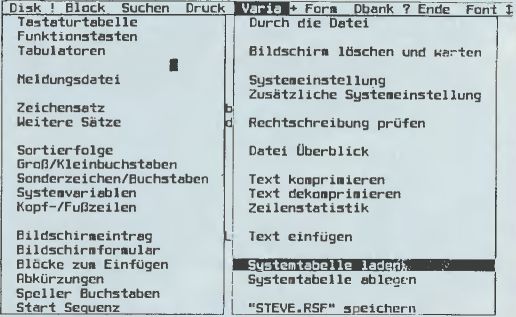STEVE: Deus ex machina

Es gibt in der Welt der Personalcomputer nur wenige Programme, von denen jederman sagt, man müsse sie gesehen haben. Den Flightsimulator von Subiogic zum Beispiel Oder eben Steve, den ST EVent Editor für den Atari ST. In aller Kürze: das ist eine Textverarbeitung so schnell wie Tempus, ein Dateiprogramm so komfortabel wie Datamat, ein Graphiktool so luxuriös wie Degas und ein Spelling-Checker, wie man ihn sich schon immer wünschte. All dies, zu einem Paket zusammengeschnürt, ist Steve.
Beginnen wir mit einigen Benchmarks als Anregung. Wir haben einen Mustertext mit 40.000 Wörtern im Umfang von rd. 500 KByte erzeugt. Das Springen an den Anfang oder das Ende des Textes ist eine Sache von Sekundenbruchteilen. Mit enormer Geschwindigkeit verlaufen die Such- und Ersetzoperationen. Um in diesem Text einige Tausend „e“ durch „xyz“ zu ersetzen, brauchte STeve 45 Sekunden. Die Hälfte des Textes (20.000 Zeilen) löschte Steve innerhalb einer Sekunde. 20.000 Wörter ließen wir mit Hilfe der Dateiverwaltungssprache alphabetisch sortieren: nach 5 Minuten Wartezeit hatten wir die erwünschte Liste. Nahezu jede angewählte Funktion wurde in atemberaubender Geschwindigkeit ausgeführt. Hat man das erlebt, merkt man sofort, daß hier ein Assemblerprofi am Werke war, zumal Steve ohne Ausnahme — vom neugestalteten Objektauswahlfenster bis zum Ressource-File — i der schnellen Maschinensprache abgefaßt ist.
Good bye GEM!
Werfen wir zunächst einen Blick auf die Benutzeroberfläche. Steve invertiert nach dem Start automatisch den Bildschirm (weiße Buchstaben auf schwarzem Hintergrund) und ein neuer, proportionaler Zeichensatz mit 64 Buchstaben pro Zeile erscheint (Bild 1). Von einem Pull-Down Menü ist zunächst nichts zu sehen. Erst wenn man die Help-Taste drückt, oder mit der Maus in die rechte obere Ecke fährt, taucht die obligate Menüleiste auf. Jeder Menüpunkt wird noch einmal extra angeklickt (so wie beim Fiightsimulator von Sublogic), bevor die Menüauswahl endgültig zur Verfügung steht. Wer bisher mit traditionellen GEM-Programmen gearbeitet hat, wird mit dieser Steuerung anfangs Schwierigkeiten bekommen.
Was sich jedoch dem staunenden Anwender dann präsentiert, ist nur vom Feinsten: 17 unterschiedliche Menüs in insgesamt drei umschaltbaren Ebenen, und fast alle Menüpunkte fakultativ per Tastatur aufrufbar. Leider fallen die Accessories weg, aber Steve beherrscht deren obligate Funktionen zum Teil von Hause aus (Rechnen, Bildschirmdunkelschaltung, Funktionstastenbelegung). Beginnen wir jedoch zunächst mit dem EDItor und der Textverarbeitung.
Dem Einsteiger fällt als erstes ins Auge, daß der Cursor von Steve an der Maus „klebt \ Bei jeder Mausbewegung gibt es eine Verschiebung in die entsprechende Richtung. Das hat seine Vor- und Nachteile. In jedem Fall wird das Bewegen im Text schneller und einfacher, zumal Tastaturbefehle für das Springen wortweise und zum Zeilenanfang bzw. -ende völlig fehlen. Andererseits reicht schon ein kleiner Ruck an der Maus, um Buchstabensalat auf dem Bildschirm zu erzeugen. Weiß man das, wird man darauf achten, der Maus ein sicheres Plätzchen jenseits der Ellenbogen zu verschaffen. Und dann läßt sich mit Steve gut arbeiten.
Weniger gut gelöst scheint uns das Arbeiten mit mehreren Texten zu sein. Es fehlen die traditionellen GEM-Fenster mit Rollbalken und Textnamen. Vielmehr scrollt man durch eine Datei, indem der Cursor an den oberen bzw. unteren Bildschirmrand bewegt und der Mauskopf gedrückt wird. Oder man ruft einen Zeiger auf, den man auf die gewünschte Textstelle schiebt. Bei bis zu zehn (!) verfügbaren Dateien schaltet man mit der Controltaste und zugehöriger Dateinummer in den jeweiligen Text um. Welche Datei man gerade bearbeitet und wie sie heißt, sieht man nicht. Dazu muß man. schon unter einem Menüpunkt nachschauen.
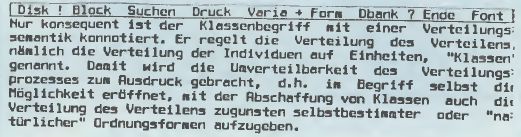 |  |
| Bild 1: Ein ganz normaler Text, aber mit proportionalem Zeichensatz. Für die Absatzenden fehlt ein sichtbares Steuerzeichen. | Bild 2: Mitten in der Zeile kann man zwischen russischem und deutschem Zeichensatz umschalten. Man sieht hier auch die Steuerzeichen für verschiedene Textattribute. |
Ungewöhnlich aber pfiffig ausgedacht, ist die Belegung der beiden Maustasten während des Schreibvorganges: mit dem linken Knopf fügt man Leerzeichen bzw. -zeilen ein, der rechte Mausknopf löscht das Zeichen unter dem Cursor, bzw. am Zeilenende die ganze Zeile. Selbstverständlich stehen immer noch die liebgewonnene Backspace- und Delete-Taste zur Verfügung, und wer einmal zu viel gelöscht hat, kann mit UNDO alles zurückholen.
Desweiteren unterscheidet sich Steve von herkömmlichen Editoren durch seine zeilenorientierte Arbeitsweise. Das Löschen mit Backspace gilt zum Beispiel immer nur für die angewählte Zeile. Auch bei den Blockoperationen muß man stets ganze Zeilen markieren, löschen oder verschieben. Das mag verwöhnte Wordplus-Benutzer irritieren, aber, zumal die wichtigsten Blockbefehle auf dem numerischen Ziffernblock fest belegt sind, ergibt sich ein großer Geschwindigkeitsvorteil gegenüber dem herkömmlichen Mäusespiel. Wer die Belegung vergessen hat, kann natürlich auch im Pull-Down Menü die Verschiebeoperationen an wählen.
Apropos Ziffernblock-. für ihn gilt in der Regel eine Sonderbelegung mit den wichtigsten und am häufigsten verwendeten Kommandos. Dazu gehören nicht nur die Blockoperationen, sondern auch das Suchkommando oder das Blättern im Text. Insgesamt gesehen eine praktische und schnelle Angelegenheit. Wer dennoch umfangreiche Zahlenkolonnen eingeben möchte, kann natürlich auch die normale Standardbelegung wählen.
Neben diesen obligaten Editorfähigkeiten, bietet Steve einige Schmankerl, die eher exotisch anmuten. Dazu gehört zum Beispiel das Vertauschen von Kleinbuchstaben in Großbuchstaben und umgekehrt. Oder der Wechsel der Schreibrichtung von rechts nach links für arabische Texte. Dazu bedarf es natürlich eines zusätzlichen Zeichensatzes, den man, wie bei Signum, selbst erstellen und verändern kann. Schließlich bietet Steve schon von Hause aus 9 Schrifttypen für den Bildschirm: von 40 bis sage und schreibe 160 Zeichen pro Zeile. Schwierig wird es erst bei der Druckerausgabe. Die unterschiedlichen Zeichenbreiten auf dem Schirm ändern an der gedruckten Fassung nichts. Sie dienen nur dazu, eventuell auch bei größeren Tabellen den Überblick zu behalten. Zeilenlineale, wie bei Wordplus, für den Wechsel der Schriftbreite innerhalb eines Dokuments, kennt Steve nämlich (noch) nicht. Allerdings können die Sonderzeichensätze (wie der mitgelieferte kyrillischen Font in den Bildern 2 und 3) auch ausgedruckt werden. Dazu muß man allerdings jedes einzelne Zeichen in eine „Download-Tabelle“ für den Drucker packen.
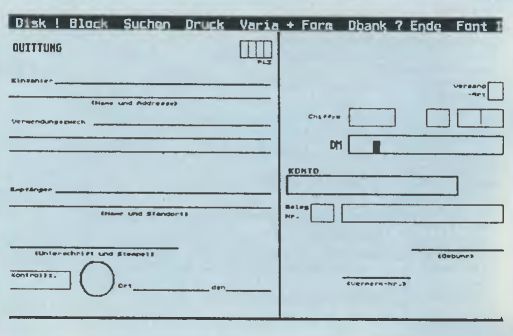 | 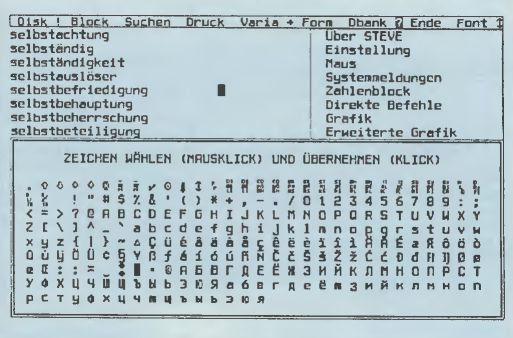 |
| Bild 3: Hier sieht man den kompletten Zeichensatz. | Bild 4: Formulare zu programmieren, ist eine der Stärken von Steve. |
Das ist bei einem 24 Nadeldrucker (110 Byte pro Zeichen) sehr viel Arbeit. Textattribute (fett, unterstrichen, kursiv, hoch- und tiefgestellt) werden übrigens per Steuerzeichen ein- und ausgeschaltet. Im Gegensatz zu Wordplus ist es damit möglich, alle Attribute über die Suchfunktion zu finden.
Nicht exotisch, sondern einfach und praktisch ist der Formularmodus. So ist es problemlos, mit Hilfe des Grafikteils eine ansprechende und übersichtliche Vorlage zu erstellen, wie man beispielhaft in Bild 4 sieht. Wenn man mit Formularen arbeitet, springt der Cursor nach Betätigung der Return-Taste automatisch von einem Feld zum nächsten. In die gleiche Kategorie fällt das Abkürzungsverzeichnis. Das ist eine beim Systemstart mitgeladene Datei, in der ein Kürzel und der zugehörige Langtext steht. Tippt man das Kürzel und betätigt anschließend CLR-HOME, so wird automatisch die Bedeutung im Text ergänzt, und zwar in Sekundenbruchteilen.
Zeilen- und Seitenumbruch sind bei Steve keine große Prozedur. Den Text bricht man absatz- oder blockweise um, wobei Steve Trennvorschläge macht. Es existiert kein Trennalgorithmus, so daß die Vorschläge nur per Zufall korrekt sein können. Beim Seitenumbruch gibt das Programm an, wo die Seite normalerweise zu Ende wäre. Will man Absätze nicht auseinanderreißen, schiebt man einen markierten Bereich mit der Maus nach oben. Wenn der Anwender mit verschiedenen Zeilenabständen arbeitet, wird dies beim Seitenumbruch berücksichtigt.
Wichtig für ein neues Paket ist der Import von Fremdformaten. Daß Steve als integriertes Programm seine eigenen Graphiken und Informationen aus der Datenbank im Textmodus verarbeiten kann, ist klar. Wie sieht es aber mit anderen Formaten aus? Im erweiterten Diskmenü (Bild 5) sehen wir, daß Steve auch mit ASCII-Texten, Degas-, Snapshot- und Doodle-Graphiken arbeitet. Der letzte Eintrag („ROH“) ist dazu da, Dateien ohne Modifikation einzuladen und zu speichern. Dabei werden je 50 Byte (gleich welcher Code) mit seitlicher Nummerierung angezeigt, — gleich einem kleinen Diskettenmonitor.
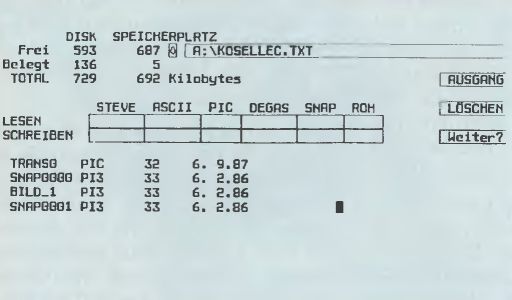 | 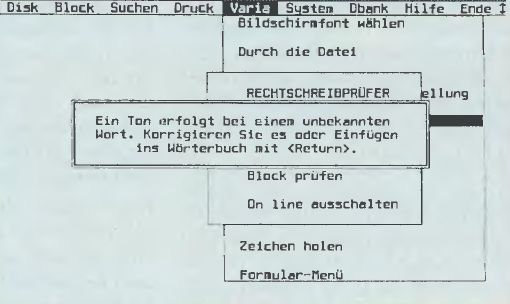 |
| Bild 5: Das erweiterte Diskmenü zeigt, welche Fremdformate verarbeitet werden. | Bild 6: Der mitgelieferte Spelling Checker umfaßt rund 40.000 Wörter. |
Ein vorläufiges Fazit zur Textverarbeitung: Angenehm überrascht waren wir von der enormen Geschwindigkeit, die Steve in allen Menüpunkten bietet. Etwas umständlich erscheint die Benutzeroberfläche. Unbedingt sollte das Programm um verschiedene Zeilenlineale und eine komfortable Fußnotenverwaltung ergänzt werden; verbessern könnte man den Randausgleich bei Schmalschrift. Schlichtweg ärgerlich ist, daß man Absätze nicht als Ganze einrücken kann.
Mehr als ein normaler Spelling Checker ...
Neben einer Textverarbeitung, die viele Funktionen in rasantem Tempo erledigt, zeichnet sich Steve auch durch einen Spelling Checker aus, der mit zu den Besten gehört, die für den Atari ST verfügbar sind. Das verwendete Prinzip ist genial. Das Lexikon, mit dessen Hilfe ein Text auf Rechtschreibfehler untersucht wird, ist nämlich nichts anderes, als eine sehr lange Textdatei. Diese wird in den Speicher Nr. 10 eingeladen und kann von jedem anderen Speicherplatz aus aktiviert werden (Bild 6). Man hat die Möglichkeit, entweder einen markierten Block oder den gesamten Text überprüfen zu lassen. Findet Steve ein fehlerhaftes Wort, so wird dieses mit „qq“ markiert. Mit Hilfe der Suchoperation bereitet es dann keine Schwierigkeiten, alle markierten Wörter nacheinander anzuschauen. Selbst bei sehr langen Texten dauerte die Rechtschreibkontrolle in der Regel nur wenige Sekunden: Steve braucht nur die Texte von zwei Arbeitsspeichern zu vergleichen.
Eine zweite Möglichkeit ist die „Online“-Überprüfung. In diesem Fall ertönt noch während des Schreibvorganges ein Signal bei jedem unbekannten Wort, das man dann verbessern oder — mit der Taste Return — neu ins Wörterbuch aufnimmt. Dieses Wörterbuch wird immer komprimiert abgespeichert (rd. 20—30 % Ersparnis), während man bei normalen Texten angeben kann, ob Diskettenspeicherplatz gespart werden soll, oder nicht.
Eine für Textprogramme ungewöhnliche Option hängt eng mit dem Korrekturmodus zusammen. Es ist die Übersetzungshilfe. Auf der Systemdiskette wird ein kleines Wörterbuch Englisch-Deutsch mitgeliefert, in dem gesuchte Einträge mit Hilfe der „binären Suche“ recht schnell zu finden sind. Dazu ein Beispiel. Beim Übersetzen wird die Bedeutung des englischen Wortes „mutual“ gesucht. Ein Druck auf Funktionstaste F9 liefen das Fenster, das in Bild 7 sichtbar ist. Wir tippen „mutual“ ein, und noch während wir am Eintippen sind, beginnt Steve mit der Suche. Nach kurzer Zeit sehen wir den englischen Eintrag und die deutsche Übersetzung. Mit der Taste Fl schalten wir in den gerade bearbeiteten Text um und fügen das deutsche Wort ein. Übersetzen (und das heißt ja auch: das passende Wort auswählen) muß man immer noch allein. Aber dennoch würde ein komplettes Wörterbuch auf Diskette unzählige Griffe zum Lexikon ersparen. Eine vorbildliche Idee!
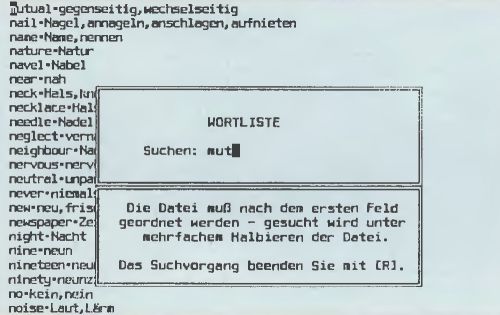 | 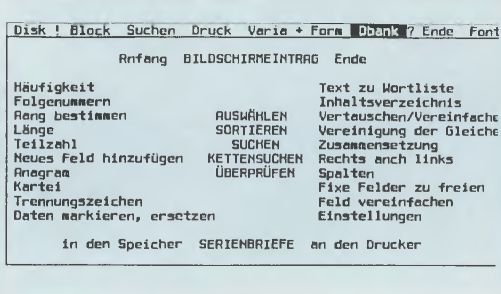 |
| Bild 7: Die Übersetzungshilfe kann manchen Griff zum Lexikon ersparen. | Bild 8: Alle Datenbankbefehle im Überblick. |
Fließender Übergang: vom Textprogramm zur Dateiverwaltung
Hört man das Wort „DateiVerwaltung“, so denkt man gewöhnlich an große Datenmassen, die den Computerspeicher übertreffen, und die man deshalb auf Diskette oder Festplatte auslagert. Dies ist bei Steve nicht so. Vielmehr ist jede Datei im Grunde genommen ein Text, dessen einzelne Datensätze mit Hilfe einer Maske angezeigt werden. Zusätzlich stellt Steve Befehle bereit, mit denen man die Daten sortiert, suchen und darstellen kann, — so wie bei einer Dateiverwaltung (Bild 8). Für den Fall, daß die Datensammlung nicht mehr in den Speicher paßt, darf man auch auf ausgelagerte Dateien zurückgreifen.
Konkret sieht die Verwaltung von Dateien so aus, daß der Anwender zunächst eine Maske für die Datenerfassung erstellt, d.h. bis zu 500 Feldnamen vorgibt. Besondere Angaben über die Feldlänge oder den Feldtyp sind nicht erforderlich, zumal Steve nur Textfelder mit dynamischer Länge (die Feldlänge paßt sich dem eingegebenen Text an) und Bilder verarbeitet (Bild 9). Im Maskenmodus erscheint jeder Datensatz wie auf einer Karteikarte (Bild 10). Gespeichert wird die gesamte. Datei jedoch wie ein Text, allerdings mit Trennzeichen zwischen den Einträgen (Bild 11). Für Suchvorgänge stehen die logischen Operatoren NICHT, UND, ODER, GLEICH, GRÖSSER, KLEINER und ENTHÄLT zur Verfügung. Desweiteren natürlich auch Befehle zum Anschauen der Datei: Springen an den Anfang oder das Ende des Files, Blättern im Datensatz, erster und letzter, nächster und vorheriger Satz.
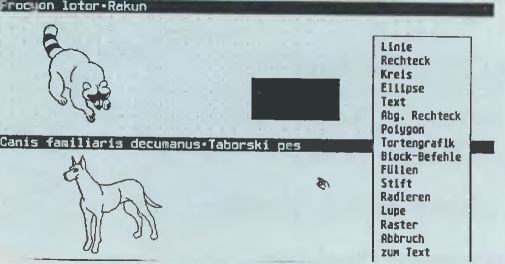 |  |
| Bild 9: Bilder in die Dateiverwaltung zu integrieren, ist kein Problem. Die Graphikbefehle werden in einer gesonderten Menüleiste angezeigt. | Bild 10: Dies ist ein Dateieintrag mit Maske ... |
Um den Überblick zu behalten, empfiehlt es sich, die Datei regelmäßig zu sortieren. Bis zu 5 Datenfelder kann man gleichzeitig auf- oder absteigend sortieren lassen. Wir haben schon oben auf die rasante Geschwindigkeit verwiesen, in der dies geschieht. Bei einem normalen Atari 1040 ST kann man etwa 75.000 Sätze ohne Probleme sortieren (20 Minuten); bei größeren Datenmassen empfiehlt sich der Einsatz einer Festplatte, um den überforderten Computerspeicher zu entlasten. Für noch größere Datenmengen rät das Handbuch: „transferiere die Datenbank zu einem Mainframe-Computer, sortiere dort und dann zurück
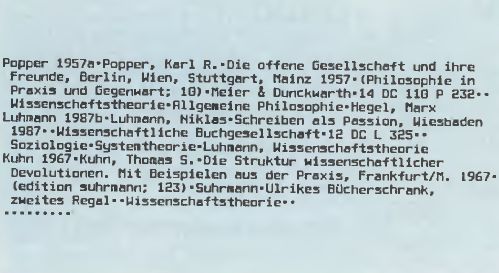 | 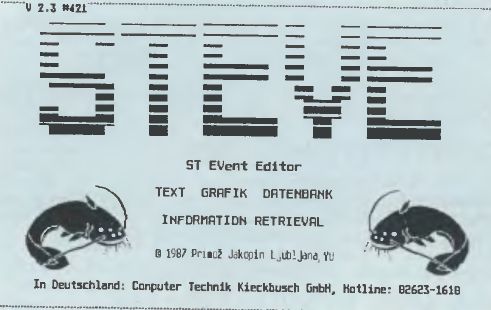 |
| Bild 11: und in der endgültigen Textform. | Bild 12: Das Titelbild — selbstverständlich mit Steve erstellt. |
Auch die Ausgabemöglichkeiten sind großzügig ausgefallen, etwa so umfangreich, wie bei Adimens ST. Man kann ein Datenfeld in beliebiger oder fester Länge ausgeben, formatierte Übersichtstabellen erstellen, nur bestimmte Felder selektieren und auch die Datensätze durchgehend nummerieren. Sehr ungewöhnlich sind neben diesen Standardbefehlen einige Kommandos, die speziell auf das Texthandling zugeschnitten sind. So kann man etwa mit dem Befehl „Text zu Wortliste“ ein ganzes Textfile in eine Datenbankliste umformen. Nach dem Anwählen von „Vereinigung der Gleichen“ entfernt Steve alle doppelten Wörter. Schließlich sortiert man diese Liste und erhält ein alphabetisches Verzeichnis aller im Text verwendeten Worte, das nun entweder für ein Stichwortverzeichnis oder aber die Rechtschreibkorrektur eingesetzt werden kann. Schließlich gibt es auch hier einige exotische Kommandos, etwa „Rechts nach Links“, mit dem man ein Wort in seiner umgekehrten Schreibweise erhält (für inverse Wörterbücher) oder die Anagramme, bei denen jedes Wort alle Zeichen in alphabetischer Reihenfolge enthält (aus „Computer“ wird dann „CEMOPR-TU ). Es ist nicht leicht, an die Grenzen des Befehlsvorrates zu stoßen, weil Steve für alle Fälle gerüstet ist. Und daß sich die Dateiverwaltung nicht mit der Bezeichnung „relational“ schmücken darf, fällt bei normalen Anwendungen überhaupt nicht auf.
Graphik mit Pluspunkten
Kommen wir nun zur Graphikausstattung von Steve. Das Programm unterscheidet reine Text- und reine Graphikzeilen, wobei letztere durch Betätigung der Escape-Taste erzeugt werden. Im erweiterten Graphikmodus stehen nahezu alle Befehle zur Verfügung, die man auch von Degas kennt. Linien, Rechtecke, Kreise, Ellipsen, Polygone, Tortengraphiken, Blockverschiebungen, Hilfsraster, Zeichenstift und Füllmuster wären etwa zu benennen. Bei allen Funktionen gibt es überdies noch zahlreiche Unterpunkte. So kann man zum Beispiel zwischen 10 Liniendicken mit oder ohne Pfeilende auswählen, oder bei den Fülloperationen unter 36 Mustern das Gewünschte anwählen. Die Blockkommandos sind großzügig ausgefallen, selbst das Invertieren oder Vergrößern eines markierten Bereichs stellt keine Schwierigkeiten dar. Nicht jedes Programm bietet ein unterlegbares Raster zum exakten Zeichnen oder aber Koordinatenangaben zum präzisen Bemaßen, — wohl aber Steve.
Auch der einfache Graphikmodus ist nicht ohne Pfiff. Er ist in erster Linie für die Erstellung besonderer Texteffekte vorgesehen. So kann man beispielsweise eine herkömmlich eingegebene Textzeile vergrößern, invertieren, zentrieren oder spiegeln. Die weißen Streifen, die man im Anfangsbild (Bild 12) sieht, geben den Überschriften eine besondere Note.
Die Gretchenfrage des Graphikteils heißt jedoch: wie sieht es mit dem Ausdruck aus? Die Druckeranpassung bei Steve scheint komplizierter zu sein, als etwa bei Wordplus (siehe Bild 13). Glücklicherweise werden derzeit fertige Treiber für alle Epson (kompatiblen) Geräte und den NEC P6/7 mitgeliefert. Ansonsten reicht es aus, den linken Rand, einen Seitennummeroffset und Einzel- oder Endlospapier einzustellen.
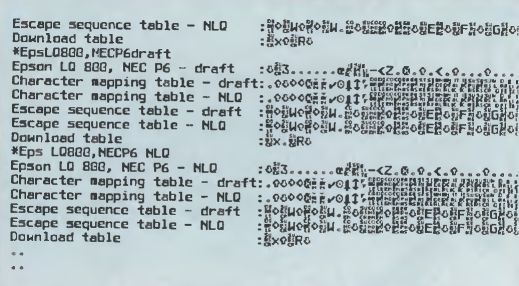 | 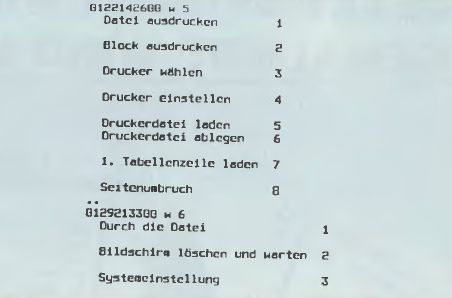 |
| Bild 13: Die Druckeranpassung ist nicht sehr übersichtlich. | Bild 14: Ein Ausschnitt des Ressource Files für Systemmeldungen. |
Für Graphiken verlangt Steve eine Eingabe bei „Graphikdichte mit ESC“. Gemeint ist der jeweilige Druckermodus mit unterschiedlich vielen Punkten pro Zoll. Auf dem NEC P6 konnten wir hervorragende Ausdrucke im Modus 38 erreichen (180 Punkte pro Zoll), zumal Steve nur mit proportionalen Schrifttypen arbeitet, sah auch der Text mit den frei gestaltbaren Kopf- und Fußzeilen fantastisch aus, — ungefähr so, als würde man mit Wordplus und Ist Proportional arbeiten.
Last not least — ein frei gestaltbares Ressource-Set
Die freilich ungewöhnlichste Eigenschaft von Steve ist das frei gestaltbare Ressource-File. Das heißt für den Anwender, daß er sich eine individuelle Benutzeroberfläche gestalten kann: so mag mancher die Graphikbefehle überflüssig finden und konstruiert eine neue Menüleiste, die nur diejenigen Befehle enthält, die auch wirklich gebraucht werden. Man sucht sich die entsprechende Systemtabelle im Menü „Varia“ heraus, verändert sie mit den Textbefehlen und speichert sie ab. In Bild 14 sieht man dazu ein Beispiel. Die erste Zahlenreihe gibt an, an welcher Stelle die Meldung auf dem Bildschirm erscheint, wie groß die dazugehörige Box ist und um welchen Meldungstyp es sich handelt. Zusätzlich kann man bestimmen, was der Benutzer machen muß, um Menüpunkte auszuwählen, oder das Fenster zu verlassen. Kurzum: es handelt sich um alle Einstellungen, die man mit GEM und dem Ressource Construction Set (RCS) vorgibt. Der kleine Unterschied: das RCS-File ist nachträglich vom Anwender kaum zu verändern, während Steve eine veränderte Benutzeroberfläche beim nächsten Systemstart gleich mitlädt. Dies gilt natürlich auch für die Funktionstastenbelegung, die Bildschirmmasken der Dateiverwaltung das Abkürzungsverzeichnis und vorprogrammierte Batch-Sequenzen (Bild 15).
Fazit
Wir haben festgestellt, daß Steve auf der einen Seite mehr bietet, als jedes andere Textverarbeitungspaket für den Atari ST, auf der anderen Seite bestehen noch geringfügige Ungereimtheiten und Programmierfehler. Eine gewöhnungsbedürftige Benutzeroberfläche wird Anfängern den Start mit Steve erschweren. Und dennoch: Steve ist von seiner Konzeption und Geschwindigkeit her ohne Zweifel ein revolutionäres Ereignis. Programmieren in Assembler heißt der Weg, den Steve weist. Und wie von
Computer Kieckbusch zu vernehmen war, wird die jetzt ausgelieferte Version (2.3) nicht die letzte sein. Steve wird also auch in Zukunft für manche Überraschung sorgen.
(M.S.)
Vertrieb:
Computer Technik Kieckbusch GmbH Am Seeufer 11+12 5412 Ramsbach Preis: DM 346,—